
תוכן עניינים:
- שלב 1: חומרים דרושים
- שלב 2: תרשים מעגלים
- שלב 3: חיתוך לוח אקריליק
- שלב 4: הרכבת הצמיגים והמנועים
- שלב 5: השתמש במדפסת תלת מימד להדפסת האת
- שלב 6: חבר את הזרוע הרובוטית בעזרת חפירה
- שלב 7: הרכבת הזרוע הרובוטית
- שלב 8: תקן את מודול בקרת המנוע והסוללות
- שלב 9: הרכבת לוח Uno Arduino ולוח לחם
- שלב 10: חיבור המעגל
- שלב 11: העלה את התוכנית ל- Arduino UNO
- שלב 12: שליטה ברובוט עם בקר PS2
- שלב 13: תצוגה סופית
- שלב 14: נספח
- מְחַבֵּר John Day [email protected].
- Public 2024-01-30 09:15.
- שונה לאחרונה 2025-01-23 14:46.




היכרות עם הרובוט
במדריך זה תלמד כיצד לייצר רובוט קרב ימי עם בקר PS2. כקבוצה X לקורס VG100, קורס המיועד לתלמידי שנה א 'במטרה לטפח את יכולת העיצוב ושיתוף הפעולה של ה- UM-JI (תמונה 1 היא הנוף של הקמפוס שלנו). UM-JI מתייחס למכון המשותף של אוניברסיטת מישיגן, שנמצא באוניברסיטת ג'יאאו טונג בשנחאי. הרובוט שלנו השתתף בתחרות הקרב הימי וזכה לציון טוב. הצוות שלנו נקרא "עף כחול", מה שמעיד על הכמיהה שלנו לטוס בשמיים הכחולים (תמונה 2 היא הלוגו של הצוות שלנו).
בתחרות, רובוטים, הנחשבים לספינות קרב, נדרשים להעביר את התותחים (כדורי פינג פונג וכדורי עץ) לשדה היריבים. התחרות מורכבת משני חלקים, האחד הוא להשלים את המשחק לבד תוך שלוש דקות, בעוד החלק השני הוא להתחרות עם רובוטים קרב ימיים אחרים. כדור פינג פונג שווה 1 נקודה כאשר הוא מועבר לשדה היריבים, בעוד עץ שווה 4 נקודות. עליך לצבור כמה שיותר נקודות בשני המשחקים. בתחרות מרובה, זה שהבקיע יותר מנצח את המשחק.
גבולות הרובוט מפורטים כדלקמן:
● מגבלת ממד לרובוטים: 350 מ"מ*350 מ"מ*200 מ"מ
● מעגל בקרה מרכזי: סדרת ארדואינו
● מנועים: 12V, המסופקים על ידי המורים
● שלט רחוק: בקר PS2
אנו משתמשים ב- PS2 לשליטה ברובוט. תכננו את הרובוט כאתר טרקטורים. האת יכולה להרים פעם אחת 2 כדורי עץ לאזור היריבים. כדי להפוך את הרובוט לשליטה בקלות ובנוחות, הפכנו את האת לשלושה חלקים, וכל חלק נשלט על ידי מנוע סרוו כך שהוא עונה על מגבלת הממדים לרובוטים. האיור המצורף 3 הוא תרשים הרעיון של הרובוט החוצה. איור 4 הוא גרף הרעיון של שדה הקרב.
במדריך זה אנו מצרפים סרטון אודות הרובוט שלנו של התחרות.
להלן הקישור של הסרטון:
שלב 1: חומרים דרושים

הכינו את החומרים כפי שמראה התרשים. למידע נוסף, אנא עיין בנספח כדי לראות את התמונה המדויקת וכיצד לקנות אותה.
שלב 2: תרשים מעגלים


תרשים המעגל מוצג בתמונה.
שלב 3: חיתוך לוח אקריליק

הורד את תוכנת AutoCad וצייר את התרשימים הדרושים לחיתוך. השתמש בחותך לייזר אקרילי אוטומטי לחיתוך הלוח האקרילי בהתאם לגרף. זה יחתוך את הלוח שלך באופן אוטומטי. הגרף הדרוש לחיתוך מוצג באיור המצורף 5. הערה: עליך לוודא את החור הקטן בגודל המתאים כך שהוא יכול להיות עבור ברגים.
שלב 4: הרכבת הצמיגים והמנועים


הצמיגים להרכבה כוללים שני גלגלים גדולים כצמיגי נהיגה וצמיג אחד קטן.
● תקן כל צמיג עם ארבעה ברגי M3. לאחר מכן תקן את המנוע לצד הצמיגים בחלקו האחורי של הרובוט.
● השתמש באגוז כדי לתקן שני צמיגים בחלקו האחורי של הרובוט.
הערה: אתה לא אמור להרכיב את הגלגלים הפוכים. בדוק כל צמיג אם הבורג מסתובב בחוזקה כדי למנוע צניחת צמיגים.
שלב 5: השתמש במדפסת תלת מימד להדפסת האת

דגם התלת מימד של האת מתואר בקובץ.
הערה: אם אינך מצליח להדפיס אותו, תוכל להכין אותו ביד בעזרת קרטון.
שלב 6: חבר את הזרוע הרובוטית בעזרת חפירה


בשלב זה, תקן תחילה את מנוע הסרוו על הזרוע התרובוטית. תקן כל מנוע סרוו בנקודה המחודדת. לאחר מכן השתמש בברגים כדי לחבר את הזרוע הרובוטית לאת. העמדה לתיקון מנוע סרוו מוצגת בתמונה.
● סובב שכבה של סרט בידוד על כל מנוע סרוו כדי למנוע קצר.
● עבור כל מנוע סרוו, השתמש בארבעה ברגים כדי לתקן אותו על הזרוע הרובוטית. יש להתקין שלושה מנועי סרוו, כך שיהיו שתים עשרה ברגים לתיקון לגמרי.
● לחבר את האת באמצעות ארבעה ברגים. מיקום הברגים צריך להיות בצד שמאל וימין של פיר האת.
● הרכיבו שני חתיכות עץ בחזית הרובוט.
הערה: בדוק אם כל מנוע סרוו עובד לפני השלב. לאחר החיבור, ודא שכל בורג נמצא במיקום הנכון כדי שלא יתרופף.
שלב 7: הרכבת הזרוע הרובוטית

בדומה לשלב הקודם, כאן אנו מרכיבים את הזרוע הרובוטית עם אתת על הלוח האקרילי.
● יש להניח את הזרוע הרובוטית לכיוון הצד הקדמי.
● השתמש בארבעה ברגים כדי לתקן את הזרוע הרובוטית על הלוח האקרילי.
שלב 8: תקן את מודול בקרת המנוע והסוללות


לאחר הרכבת הזרוע הרובוטית, כעת אנו מתקנים פריטים בגב הרובוט.
● בדוק האם יש לטעון את הסוללה. אם נשאר חיוב, טען אותו לפני הרכבתו.
● תקן ארבעה ברגים בכל פינה של מודול בקרת המנוע כדי לתקן אותו על הלוח האקרילי. שימו לב לכיוון מודול הבקרה המוטורית, וזה צריך להיות זהה לתמונה המוצגת.
● הנח סוללת ליתיום 1 וסוללת ליתיום 2 (המסומנת בתרשים הרעיון) בפינה השמאלית התחתונה והפינה הימנית התחתונה בהתאמה. השתמש בקלטת בידוד כדי לתקן אותם.
הערה: אל תגרום לקצר של סוללת הליתיום, אחרת היא עלולה להישרף ללא שליטה.
שלב 9: הרכבת לוח Uno Arduino ולוח לחם



זהו השלב האחרון להרכבת פריטים. ראשית עלינו להרכיב את לוח הלחם.
● חותכים את לוח הלחם כך שנשאר רק שתי העמודות השמאליות המשמשות כקוטב חיובי ושלילי של ספק הכוח. אורך לוח הלחם צריך להיות תואם לרוחב הרובוטים.
● השתמש בדבק כדי להדביק את לוח הלחם במקום שלפני ובצמוד לסוללה. המתן עד שהדבק יתייבש.
● הניחו את לוח Arduino Uno על הלוח האקרילי. פשוט הניחו אותו.
● תקן את הסוללה בתחתית הזרוע הרובוטית בכדי לתת אספקת זרם ארדואינו.
הערה: לפני חיבור המעגל, בדוק אם לוח הלחם ממוקם היטב. תוכל להשתמש בלוח הלחם כדי לבדוק מה לא בסדר במעגל. אם הכל תקין, תוכל לדלג על שלב זה.
שלב 10: חיבור המעגל




חבר את המעגל כפי שמופיע תרשים המעגלים.
תוכל לעיין בשלב 1 לחיבור המעגל.
שלב 11: העלה את התוכנית ל- Arduino UNO

השתמש Arduino IDE כדי להעלות את התוכנית.
● בדוק את קוד הארדואינו לפני ההעלאה.
● תוכל להתייעץ באתר "https://www.arduino.cn/" כדי לקבל מידע נוסף לגבי קוד תכנות.
שלב 12: שליטה ברובוט עם בקר PS2

השתמש בבקר PS2 לשליטה ברובוט.
לחצן שמאל/ימין: פנה שמאלה/ימינה
לחצן למעלה/למטה: לנוע קדימה/אחורה
כפתור משולש/צולב: מנוע סרוו שליטה 1
לחצן מעגל/ריבוע: מנוע סרוו שליטה 2
לחצן L/R: מנוע סרוו שליטה 3
שלב 13: תצוגה סופית


להלן המבט הסופי של הרובוט.
שלב 14: נספח


החומר הזמין מוצג כאן:
לוח אקריליק
item.taobao.com/item.htm?spm=a1z09.2.0.0.1…
בקר PS2
item.taobao.com/item.htm?spm=a1z09.2.0.0.1…
סוללת ליתיום
item.jd.com/10154378994.html
סוללות Aien 12V
item.jd.com/10338688872.html
לִדפּוֹק
item.jd.com/11175371910.html
502 דבק
item.jd.com/385946.html
זרוע רובוטית
item.taobao.com/item.htm?spm=a230r.1.14.58…
Arduino MEGA 2560
item.taobao.com/item.htm?spm=a1z09.2.0.0.1…
מנוע סרוו
www.bi-xenon.cn/item/533650343229.html
לוח לחם
detail.tmall.com/item.htm?spm=a230r.1.14.7…
סרט בידוד
item.taobao.com/item.htm?spm=a230r.1.14.32…
סוללה עבור Arduino
item.taobao.com/item.htm?spm=a230r.1.14.16…
תרשים מעגל הפניה לרובוט
www.oceansky-technology.com/commerce/product_info.php?cpath=156_184&products_id=1071
מוּמלָץ:
קרב ימי VG100 UM-SJTU: 9 שלבים

Naval Battle VG100 UM-SJTU: אנחנו קבוצה 13. שם הקבוצה שלנו הוא “ UPCOMING ”, מה שמעיד על התקווה שנהיה קבוצה חזקה, יצירתית ותחרותית. הקבוצה מורכבת מ -5 חברים: Yuhao Wang כמנהיג, ג'נג וו, Jiayao Wu, Jiayun Zou ו- Yi Sun
צור דיסקי קרב משלך לשימוש בזירת קרב: 4 שלבים

צור דיסקי דו -קרב משלך לשימוש בזירת קרב: תמיד הייתי מוקסם למחצית מדיסקי הדו -קרב שנמצאו בסדרה המצוירת של יוגיה. כמה מגניב יהיה לזמן יצור בעזרת חפיסת קלפים ואז לגרום להם להוציא אותו באיזשהו זירת לחימה הולוגרפית? כאן אעבור על h
רובוט קרב קצף: 7 שלבים

רובוט קרב קצף: רשימת חומרים: -ליבת קצף -שלושה מנועי סרוו רציפים, שני גדולים ואחד קטן -מקלט אחד -סוללה אחת אחורית לארבע סוללות AA או AAA -שני גלגלים, השתמשנו בגלגלי רובוטיקה בגו 3.2”-לוחות הרכבה עבור סרוו וברגים -חתיכה קטנה
[רובוט ארדואינו] כיצד ליצור רובוט לכידת תנועה - רובוט אגודל - מנוע סרוו - קוד מקור: 26 שלבים (עם תמונות)
![[רובוט ארדואינו] כיצד ליצור רובוט לכידת תנועה - רובוט אגודל - מנוע סרוו - קוד מקור: 26 שלבים (עם תמונות) [רובוט ארדואינו] כיצד ליצור רובוט לכידת תנועה - רובוט אגודל - מנוע סרוו - קוד מקור: 26 שלבים (עם תמונות)](https://i.howwhatproduce.com/images/001/image-1599-93-j.webp)
[רובוט ארדואינו] כיצד ליצור רובוט לכידת תנועה | רובוט אגודל | מנוע סרוו | קוד מקור: רובוט אגודל. השתמש בפוטנציומטר של מנוע סרוו MG90S. זה מאוד כיף וקל! הקוד פשוט מאוד. זה בסביבות 30 קווים בלבד. זה נראה כמו לכידת תנועה. אנא השאר כל שאלה או משוב! [הוראה] קוד מקור https: //github.c
קרב ימי-הפנינה השחורה: 8 שלבים
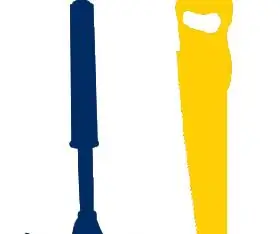
קרב ימי-הפנינה השחורה: 【מבוא】 אנחנו קבוצה 3, אומנית JI (לוגו: איור 3), מהמכון המשותף של אוניברסיטת ג'איאו טונג בשנחאי (איור 1). הקמפוס שלנו ממוקם ברובע מינאנג בשנחאי. איור 2 הוא תמונה של בניין ה- JI שראינו במיקרו -בלוג של JI, שהוא
